Page d’accueil de YouTube
Une fois que vous accédez au site Web de YouTube ou ouvrez l’application, vous serez automatiquement dirigé(e) vers la page d’accueil. C’est là que vous verrez les vidéos recommandées, chercherez des vidéos et bien plus encore! Vous remarquerez plusieurs options de menu sur le côté gauche et dans le coin supérieur droit de l’écran. Nous savons que tout ça peut être un peu intimidant au début, mais ne vous inquiétez pas.
Au cours de cette leçon, nous allons voir à quoi servent les boutons les plus courants que vous verrez sur YouTube. Cela vous aidera à naviguer et à contrôler ce que vous voulez faire sur la plateforme.
Page d’accueil de YouTube
La capture d’écran ci-dessous présente la page d’accueil de YouTube. Les boutons surlignés en rouge sont les fonctions principales que vous pouvez utiliser sur la plateforme. La première étape à suivre pour accéder à la page d’accueil de YouTube est d’entrer l’adresse Web de YouTube (www.youtube.com) dans votre navigateur Internet.
Consultez la capture d’écran de la page d’accueil de YouTube ci-dessous pour savoir à quoi servent chacun de ces boutons.
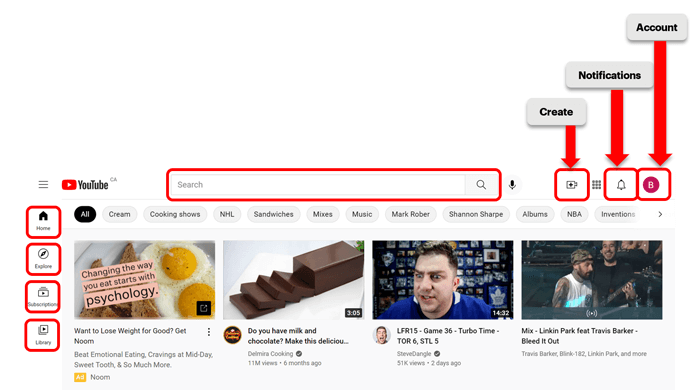
Boutons de la page d’accueil de YouTube
Il y a beaucoup de choses que vous pouvez faire sur YouTube, mais les boutons surlignés en rouge sont des fonctions couramment utilisées. Pour connaître la page sur laquelle vous vous trouvez, recherchez le bouton noir. Par exemple, lorsque vous êtes sur la page d’accueil, le bouton d’accueil à gauche sera de couleur noire.

Accueil : lorsque vous êtes dans l’onglet Accueil de YouTube, vous verrez des recommandations vidéo basées sur votre activité sur YouTube. Par exemple, si vous regardez beaucoup de vidéos de hockey, vous verrez d’autres recommandations de vidéos de hockey sur votre page d’accueil.

Explorer : la page Explorer vous permet de voir différentes catégories de vidéos et de visionner des vidéos populaires ou tendance. Cela signifie des vidéos qui ont été regardées par de nombreuses personnes.
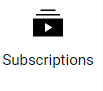
Abonnements : pour afficher les chaînes YouTube auxquelles vous êtes abonné(e), vous pouvez cliquer ou appuyer sur le bouton Abonnements. Nous discuterons de la façon dont vous pouvez vous abonner aux chaînes dans une leçon ultérieure de ce cours.

Bibliothèque: lorsque vous cliquez sur le bouton Bibliothèque, vous pouvez afficher les anciennes vidéos que vous avez regardées et les vidéos que vous avez publiées sur votre compte YouTube.

Rechercher : la fonction de recherche sur YouTube est l’endroit où vous recherchez des vidéos spécifiques que vous voulez regarder. Dans la prochaine leçon, nous allons passer en revue les étapes de recherche de vidéos.

Créer: si vous voulez publier votre propre vidéo sur YouTube, vous pouvez le faire en cliquant sur le bouton Créer.

Notifications: lorsque vous vous abonnez à une chaîne, vous recevrez des notifications lorsque cette chaîne publie du nouveau contenu. Cliquez sur le bouton Notifications pour afficher les notifications que vous avez.

Compte: lorsque vous cliquez sur le bouton votre compte, vous obtiendrez une liste d’options de menu. C’est là que vous pouvez ajuster les paramètres de votre compte, afficher votre propre chaîne et bien plus encore. Il est important de noter que le bouton de votre compte affichera la première initiale de VOTRE nom. Donc, il ne s’agit peut-être pas nécessairement d’un « B » comme dans la photo.
Maintenant que nous comprenons certains des boutons de base sur YouTube, nous allons apprendre à rechercher des vidéos. Pensez à quelque chose que vous voulez rechercher sur YouTube et l’Agente Sarah nous explique les étapes à suivre pour le trouver!

